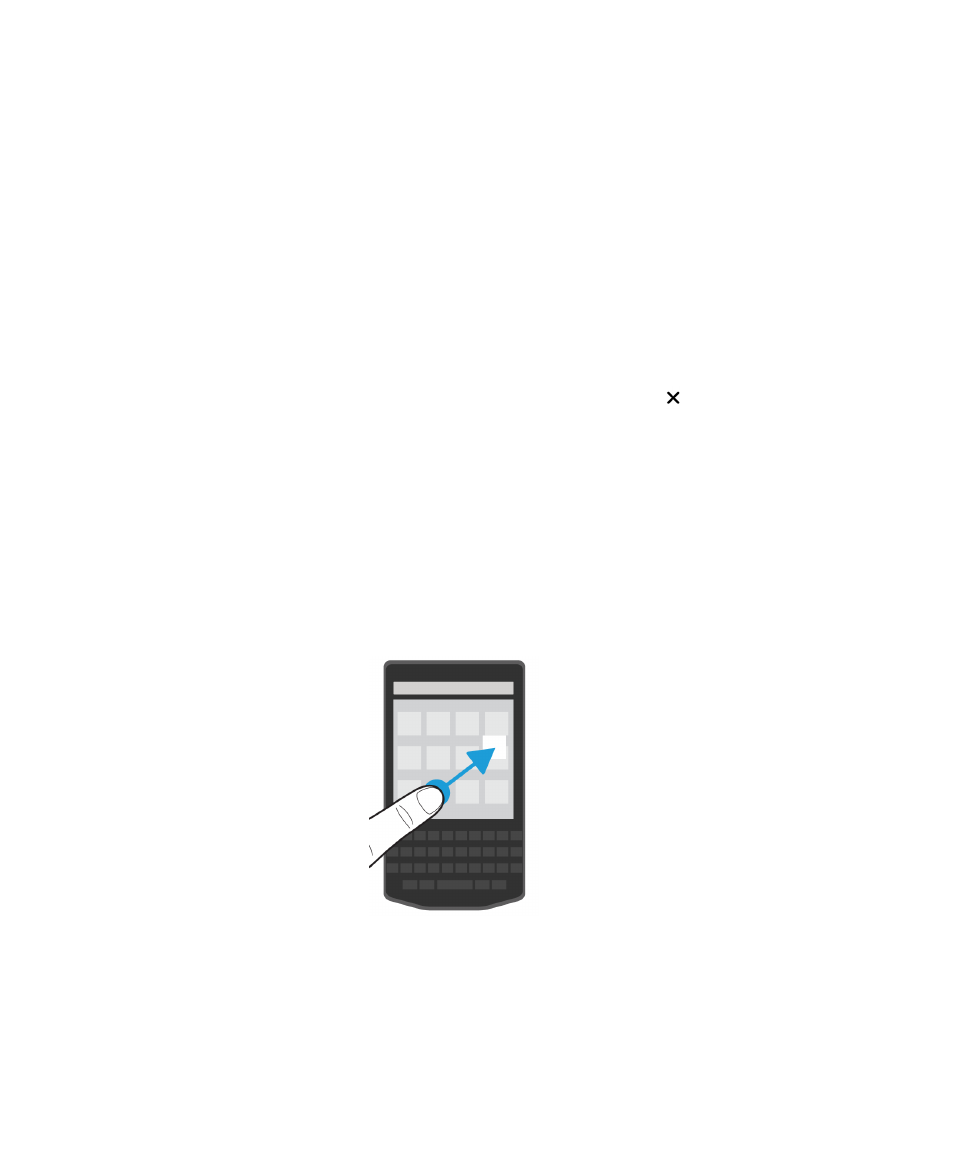
新增檔案夾至首頁畫面
您可在首頁畫面上建立資料夾,以整理應用程式圖示。
例如,您可新增一個資料夾放所有下載的遊戲,另
一個資料夾放所有業務與生產工具的應用程式。
若要隱藏不使用的應用程式,可在首頁畫面新建資料夾,
將所有不使用的應用程式放進去。
應用程式與功能
使用指南
193
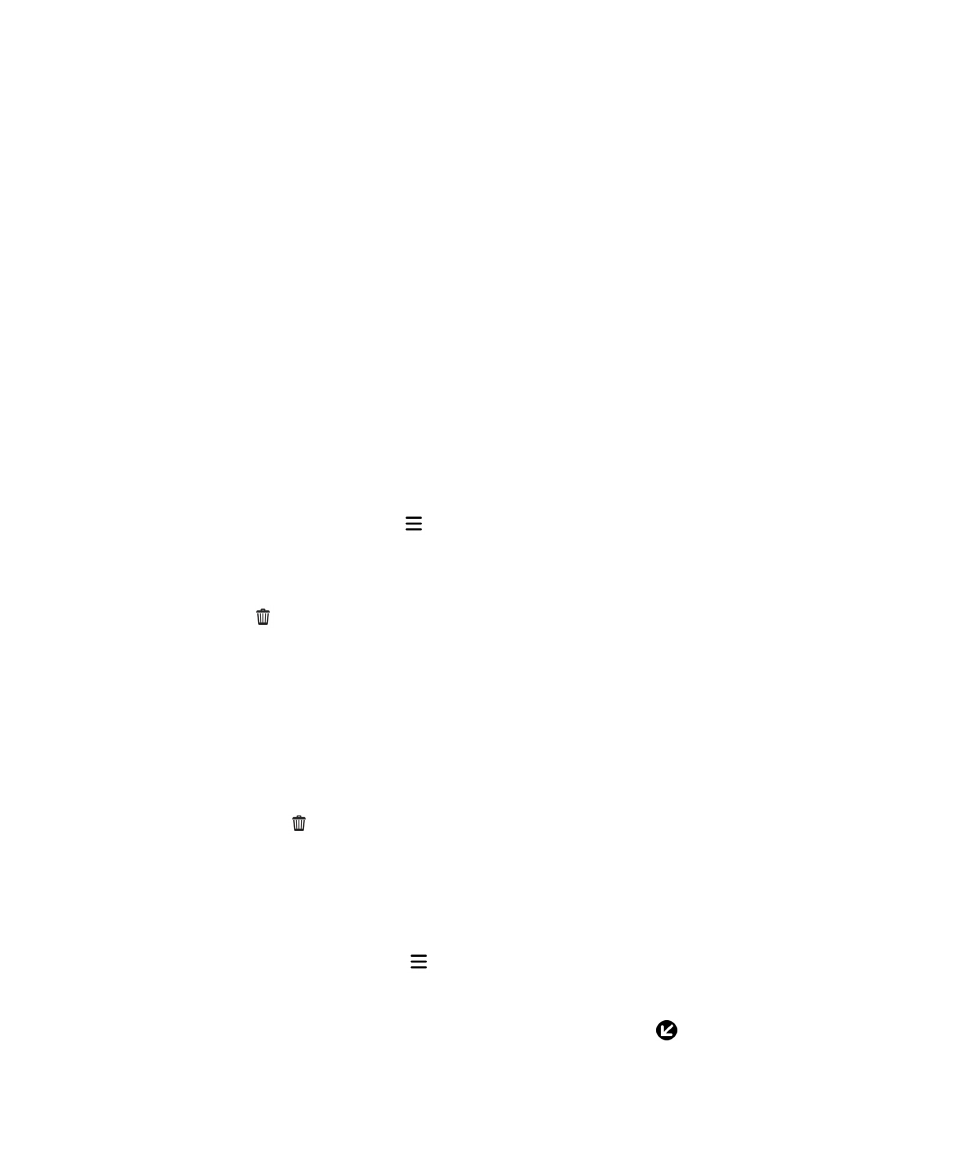
1. 按住應用程式圖示,直到所有圖示開始閃爍。
2. 拖曳應用程式圖示至另一個想一起放入相同資料夾的應用程式圖示上。
3. 鍵入資料夾的名稱。
4. 點選建立。
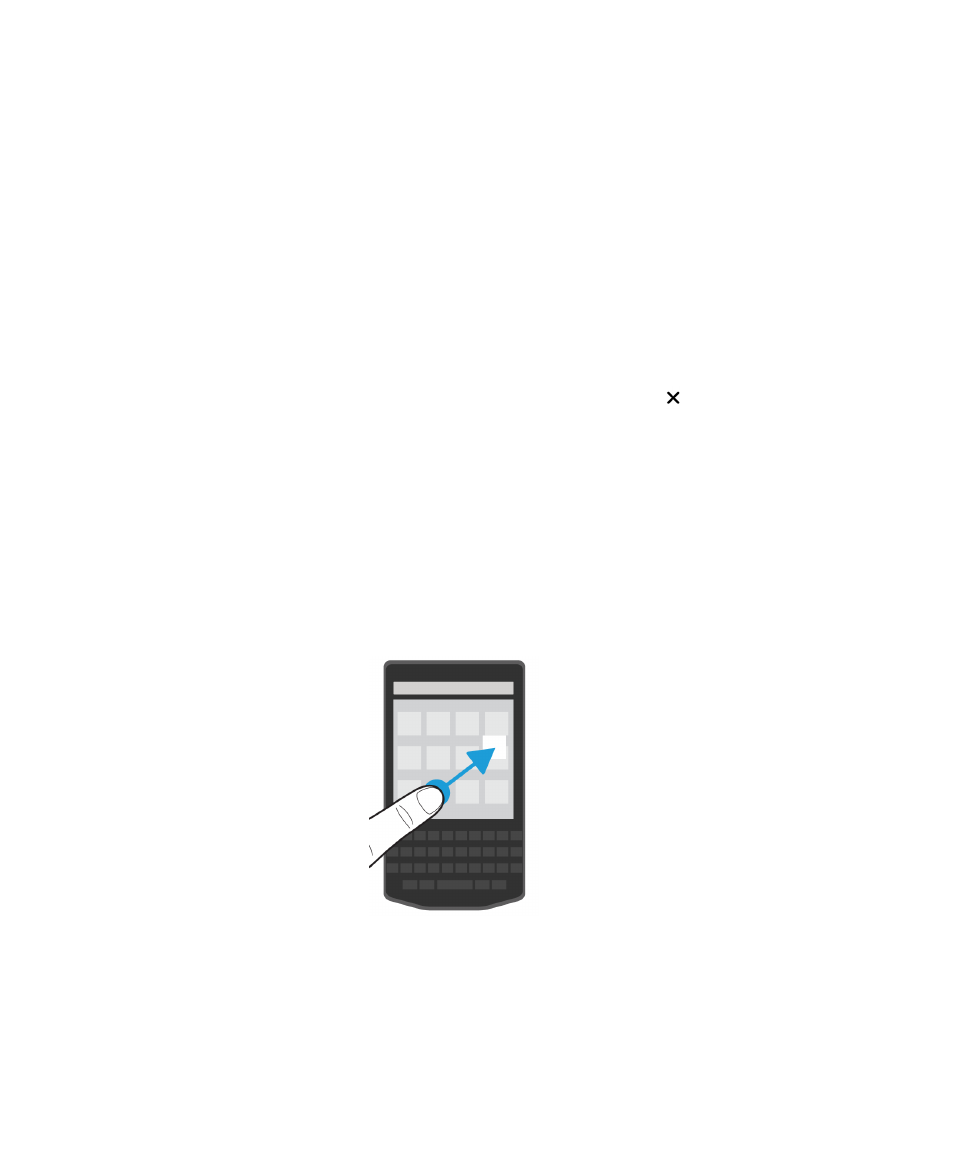
新增檔案夾至首頁畫面
您可在首頁畫面上建立資料夾,以整理應用程式圖示。
例如,您可新增一個資料夾放所有下載的遊戲,另
一個資料夾放所有業務與生產工具的應用程式。
若要隱藏不使用的應用程式,可在首頁畫面新建資料夾,
將所有不使用的應用程式放進去。
應用程式與功能
使用指南
193
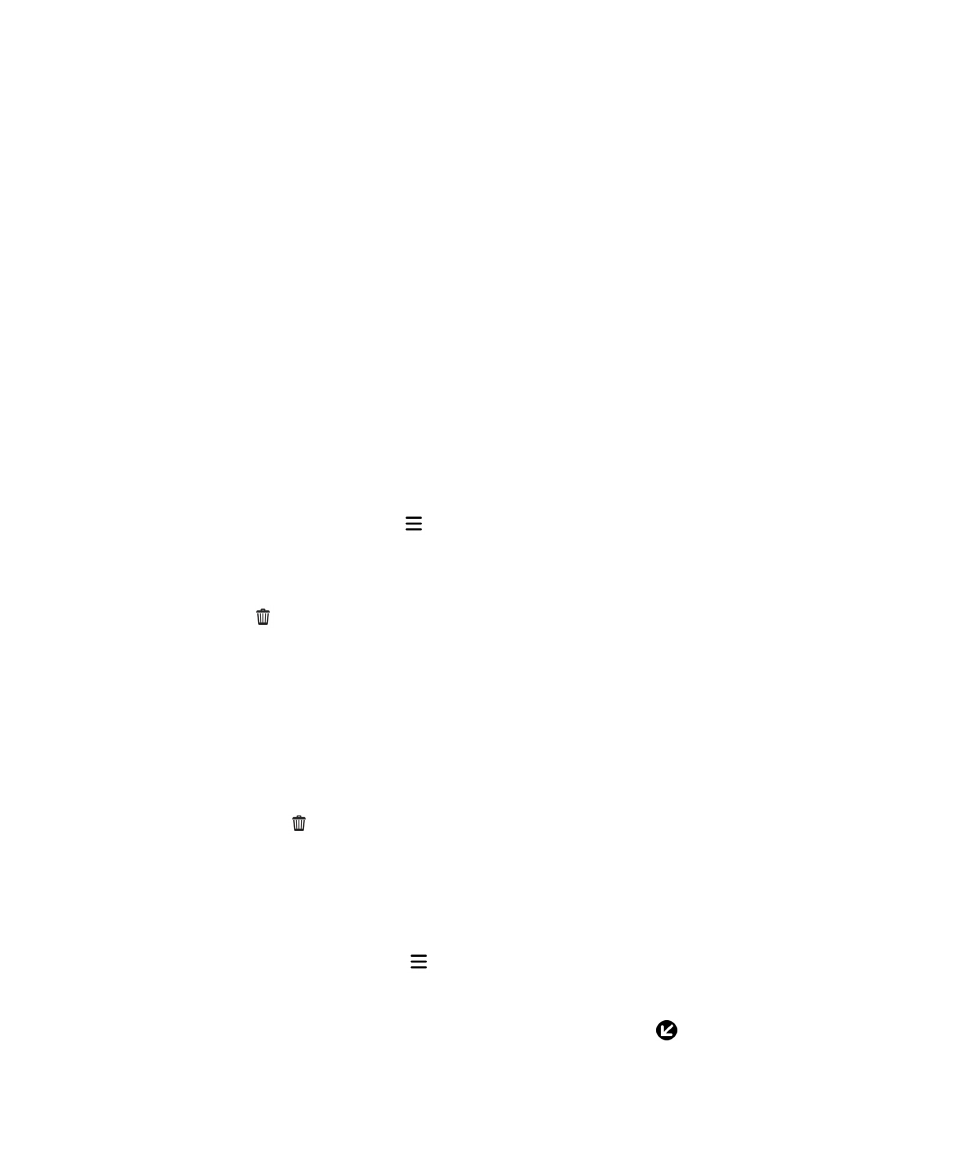
1. 按住應用程式圖示,直到所有圖示開始閃爍。
2. 拖曳應用程式圖示至另一個想一起放入相同資料夾的應用程式圖示上。
3. 鍵入資料夾的名稱。
4. 點選建立。